Sådan får du din Mac til at læse højt med Tekst til Tale
Den følgende guide er lavet ved brug af en MacBook Pro, MacOS Catalina, version 10.15.3 fra 2019.
Vælg knappen ”Systemstillinger” fra startmenuen på din Mac.
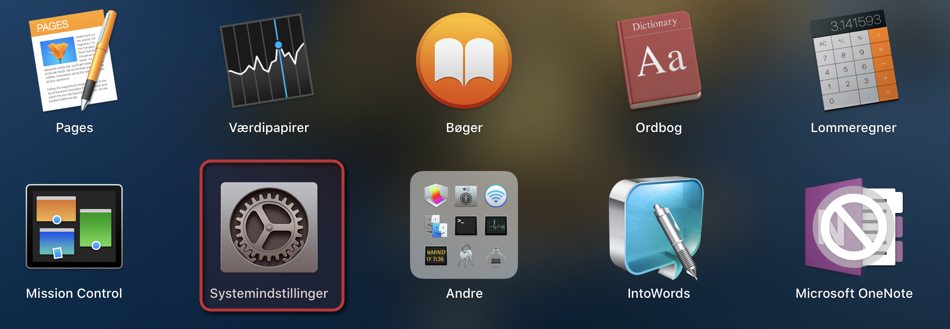
Vælg knappen ”Tilgængelighed” som du finder efter knappen ”Brugere og grupper”.
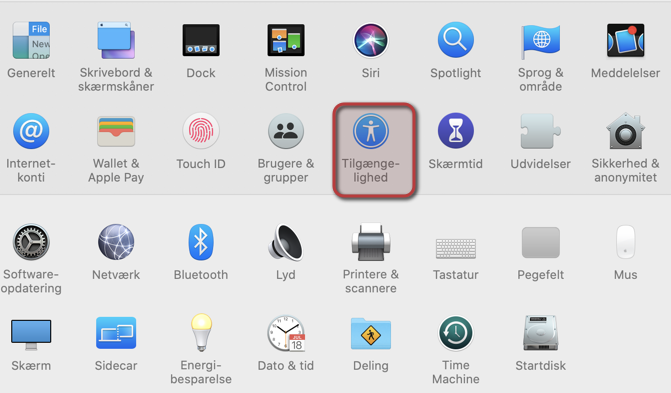
Vælg knappen ”Tale” som du finder i menuen under ”Syn”.
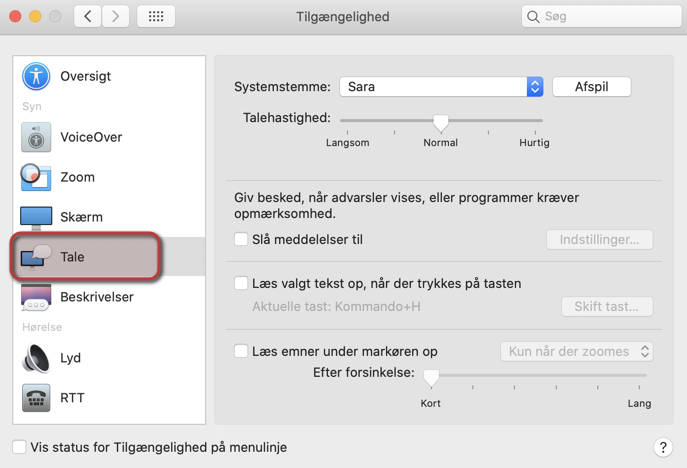
Marker med flueben i boksen ”Læs valgt tekst op, når der trykkes på tasten, aktuelle tast:” Derefter oplyses hvilken aktuelle tast som starter og stopper ”Tekst til tale”.
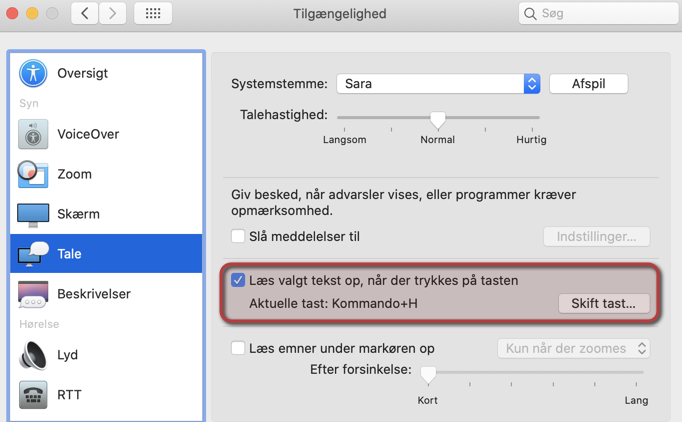
Du har mulighed for, at ændre hvilken genvejstast du vil benytte til at starte og stoppe ”Tekst til tale”. Ønsker du at ændre dette skal du vælge knappen ”Skift tast” som du finder lige efter boksen du har sat flueben i.
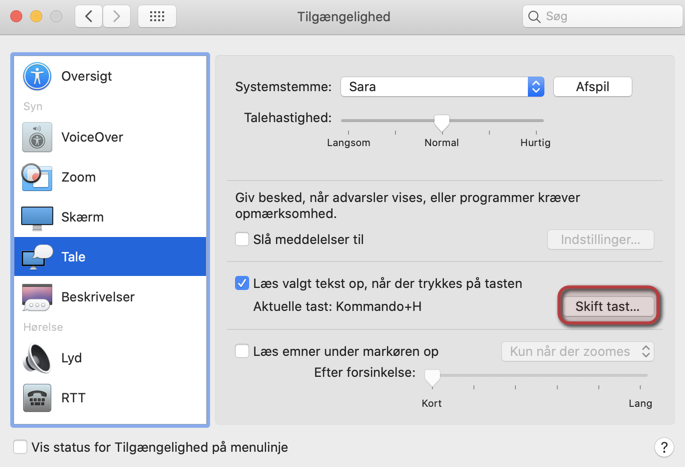
Du har nu slået ”Tekst til Tale” til på din Mac og kan nu få læst din e-bog op ved at markerer tekst og benytte valgt genvejstast. Du kan også tilrette "Systemstemmen" og "Talehastigheden" under knappen "Tale".